
No necesita ningún hardware especializado para grabar una llamada telefónica, una conversación de Skype o cualquier otro tipo de chat de voz. Todo lo que necesita es el software adecuado y unos minutos antes de configurarlo.
Tenga en cuenta que grabar una llamada telefónica sin el conocimiento del otro participante es ilegal en ciertos lugares. Esto solo significa que debe informar al otro participante que está grabando la llamada cuando comienza a hablar.
Grabe el audio de su computadora
Si tiene el chat de voz en su computadora con cualquier programa de conversación de voz, desde Skype hasta la función de llamada a cualquier teléfono de Gmail, puede grabarlo como lo haría con cualquier otro audio en su computadora.
RELACIONADO: Cómo habilitar "Stereo Mix" en Windows y grabar audio desde su PC
Muchos controladores de sonido ofrecen un mezclador "Stereo Mix" que proporciona todo el audio de su computadora: el sonido que sale de sus parlantes o auriculares, así como el sonido que ingresa con nuestro micrófono. Todo lo que tienes que hacer es grabar el mezclador Stereo Mix mientras dure la llamada.
Primero, deberá habilitar el mezclador Stereo Mix, que generalmente está deshabilitado de forma predeterminada. Seguir nuestra guía para habilitar Stereo Mix en Windows 7 u 8 . A continuación, puede abrir las propiedades del dispositivo de micrófono y habilitar la opción "Escuchar dispositivo". Se escuchará a sí mismo hablando en sus propios auriculares mientras habla por el micrófono; sin embargo, esto también le permitirá grabar fácilmente su propio discurso junto con el de la otra persona con solo grabar el canal Stereo Mix.

RELACIONADO: La guía práctica para la edición de audio: conceptos básicos
Ahora solo necesita usar un programa de grabación de audio. Podrías usar la aplicación Sound Recorder integrada en Windows, pero nos gusta Audacia para esto. Audacity incluso contiene una función que te ayudará si no tienes una opción Stereo Mix que puedas habilitar. Seleccione el host de audio WASAP de Windows en la barra de herramientas y luego elija la opción de bucle invertido para sus altavoces debajo de la opción de micrófono. Haga clic en Grabar y Audacity grabará la salida de sonido que sale de su computadora. Comience a grabar al comienzo de la llamada telefónica, haga clic en detener después y guarde su archivo.
Audacity es una aplicación multiplataforma, por lo que también puede ayudarte si estás usando Mac o Linux. Leer nuestra guía para usar Audacity para obtener ayuda para comenzar las instrucciones.
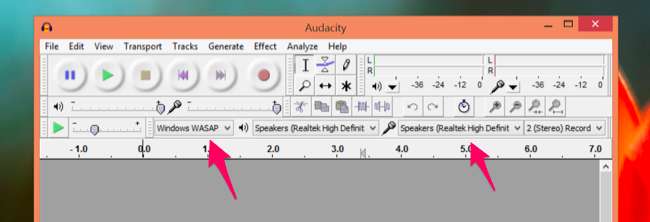
También puede probar un software de grabación más especializado. Sin embargo, los métodos anteriores funcionarán con cualquier programa en Windows.
voz de Google
RELACIONADO: 8 razones por las que debería usar Google Voice (si es estadounidense)
voz de Google merece una mención especial porque puede resultar muy conveniente. Google Voice contiene una función de "grabación de llamadas" puede habilitar en su interfaz web. Después de habilitar esta función, las llamadas entrantes se grabarán y podrá acceder a la grabación en línea. Tenga en cuenta que esto solo funciona con las llamadas entrantes; tendrá que hacer que la persona lo llame; no puedes llamarlos.
Esta tampoco es la solución más sólida, ya que muchas personas han informado que nunca recibieron sus grabaciones. No querrá participar en una entrevista telefónica de una hora y luego descubrir que el proceso de grabación falló. Sin embargo, es tan fácil y forma parte de la aplicación Google Voice que tantos estadounidenses usan que vale la pena mencionarlo.
Teléfonos Android
RELACIONADO: Cómo grabar una llamada telefónica en Android
Hemos cubierto anteriormente cómo grabar una llamada telefónica en Android . La apertura de Android significa que las aplicaciones pueden grabar tus llamadas fácilmente, por lo que es agradable y fácil si tienes un teléfono Android. Simplemente use la aplicación apropiada, haga una llamada telefónica y luego guarde su grabación. No requerirá jugar con la configuración del mezclador o, como en iOS, realizar llamadas a través de diferentes aplicaciones de terceros.
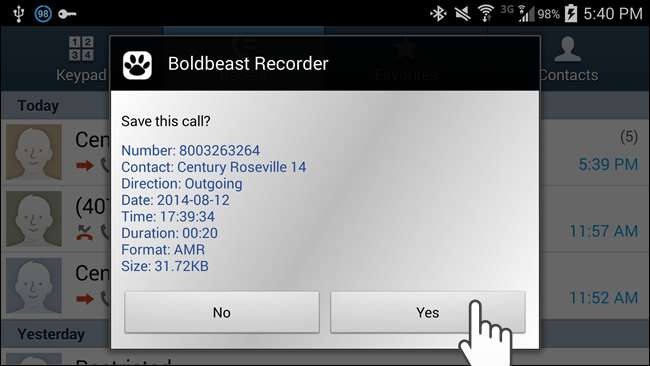
iPhones
Debido a la zona de pruebas de aplicaciones de iOS, las aplicaciones de terceros no pueden grabar las llamadas telefónicas estándar que realiza o recibe a través del marcador de su iPhone. Existen algunas aplicaciones que prometen grabar sus llamadas. A menudo le cobran por minuto por las llamadas que realiza a través de la aplicación.
Las aplicaciones hacen esto al enrutar las llamadas a través de sus propios servidores, donde se registran y se le presenta una grabación. Es una forma tremendamente cara y variada de grabar llamadas, pero si eres alguien que necesita hacer y grabar llamadas telefónicas con frecuencia desde un iPhone, puede que sea tu mejor opción.
No lo olvide: ¡siempre existe la opción de teléfono con altavoz de baja tecnología! Puede poner su iPhone (o teléfono Android) en modo altavoz y tener la llamada de esa manera. Coloque un dispositivo de grabación cerca, o use el micrófono de su computadora, y grabe la llamada como si estuviera grabando una conversación en persona. Este es un método de grabación fácil, aunque requiere un dispositivo de grabación independiente.
Este método también podría usarse para grabar una llamada en su computadora, por supuesto. Haga que el audio salga por los parlantes de su computadora en lugar de sus audífonos, y ejecute una aplicación de grabación de audio en su teléfono inteligente ubicado junto a su computadora. Capturará todo el audio de la llamada por ti.







